Cómo eliminar códigos cortos no utilizados de WordPress (4 métodos fáciles)
Publicado: 2023-05-18Los códigos cortos son etiquetas especiales o fragmentos de código encerrados entre corchetes, como [shortcode_1] . Son una característica común en WordPress que le permite agregar contenido dinámico y funcionalidad a su sitio web sin escribir una sola línea de codificación.
Los códigos cortos se generan en WordPress a través de código personalizado o temas y complementos. Los desarrolladores los crean para especificar funcionalidades en estos productos. Pero surgen problemas cuando los desinstala. Porque la desinstalación de temas y complementos no siempre puede eliminar los códigos abreviados que alguna vez surgieron.
Con el tiempo, estos códigos abreviados no utilizados pueden apoderarse de la base de datos web y causar muchos conflictos internos. Esta es la razón por la que es imprescindible eliminar los códigos cortos no utilizados. Este artículo mostrará todos los métodos posibles para eliminar códigos abreviados no utilizados de WordPress. ¡Empezar!
¿Por qué debería eliminar los códigos cortos no utilizados/huérfanos de WordPress?
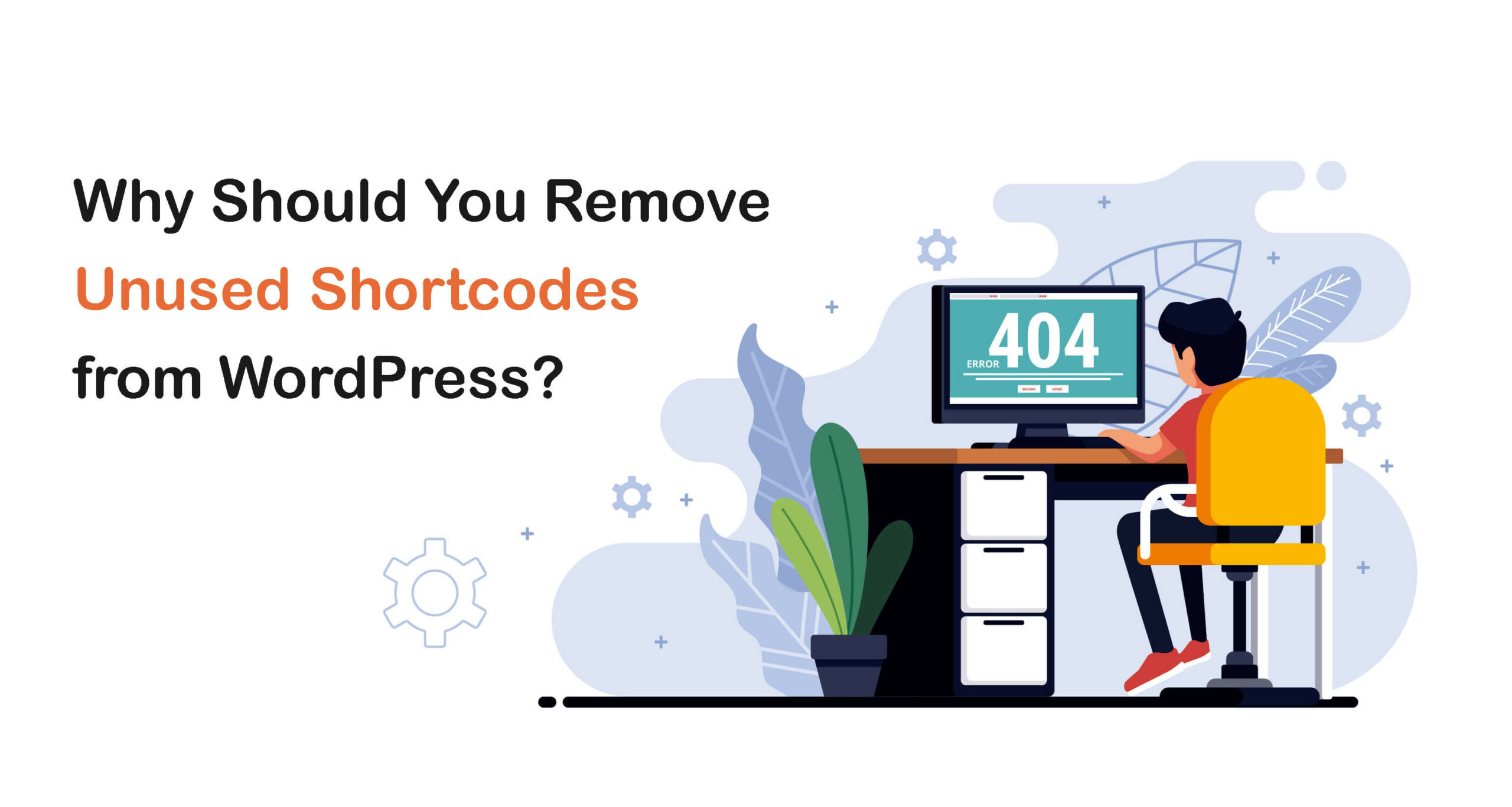
Los códigos abreviados no utilizados/huérfanos son fragmentos de código que ya no se utilizan en ninguna funcionalidad web pero que aún existen en la base de datos. Por lo general, no se utilizan debido a muchas razones. Por ejemplo, eliminar temas y complementos, deshabilitar ciertas funciones, modificar código, etc.
A continuación se presentan algunas razones cruciales por las que debe eliminar los códigos cortos no utilizados/huérfanos de WordPress. Eche un vistazo rápido.
a. Mantenga la base de código fresca
Una base de código nueva, organizada y actualizada facilita que los desarrolladores web comprendan el script del código y trabajen con él en el futuro. La eliminación de códigos abreviados innecesarios puede mantener su base de código fresca y limpia.
b. Evite conflictos y problemas de compatibilidad
Los códigos cortos no utilizados pueden crear conflictos con otros complementos y temas. Estos conflictos pueden provocar errores inesperados, funcionalidades rotas y bloqueos del sitio web. La eliminación de códigos no utilizados puede minimizar estos riesgos considerablemente.
C. Mejore la seguridad y el mantenimiento
Los códigos cortos huérfanos pueden convertirse en errores, lo que permite a los piratas informáticos obtener acceso no autorizado a los archivos web principales. La eliminación regular de códigos abreviados no utilizados puede salvar su sitio web de posibles amenazas de seguridad.
d. Guardar recursos del servidor
Los códigos abreviados no utilizados pueden ocupar un espacio valioso en su servidor web. Pueden consumir potencia de procesamiento y memoria, ralentizando la velocidad de la página y disminuyendo la experiencia del usuario.
mi. Mejor optimización de motores de búsqueda (SEO)
Si existen códigos abreviados no utilizados en su sitio web, los motores de búsqueda pueden encontrar enlaces rotos y contenido irrelevante. Esto puede afectar negativamente su puntaje de SEO y visibilidad web en los resultados de búsqueda.
Cómo encontrar y eliminar códigos cortos no utilizados de WordPress
Existen varios métodos para encontrar y eliminar códigos cortos no utilizados de WordPress. Puedes hacerlo usando un complemento o manualmente. Le ayudaremos a explorar cada uno de ellos en esta sección.
Método 01: elimine los códigos cortos no utilizados usando un complemento
Encontrará una buena cantidad de complementos en línea para eliminar códigos cortos no utilizados. Shortcode Cleaner Lite, Shortcode Finder, Advanced Database Cleaner y WP Remove Unused Shortcodes son los más populares. Usaremos el complemento Shortcode Finder en esta sección.
- Vaya a Panel de WP > Complementos > Agregar nuevo .
- Escriba Buscador de código abreviado en el cuadro de búsqueda.
- Instale y active el complemento después de que aparezca a continuación.
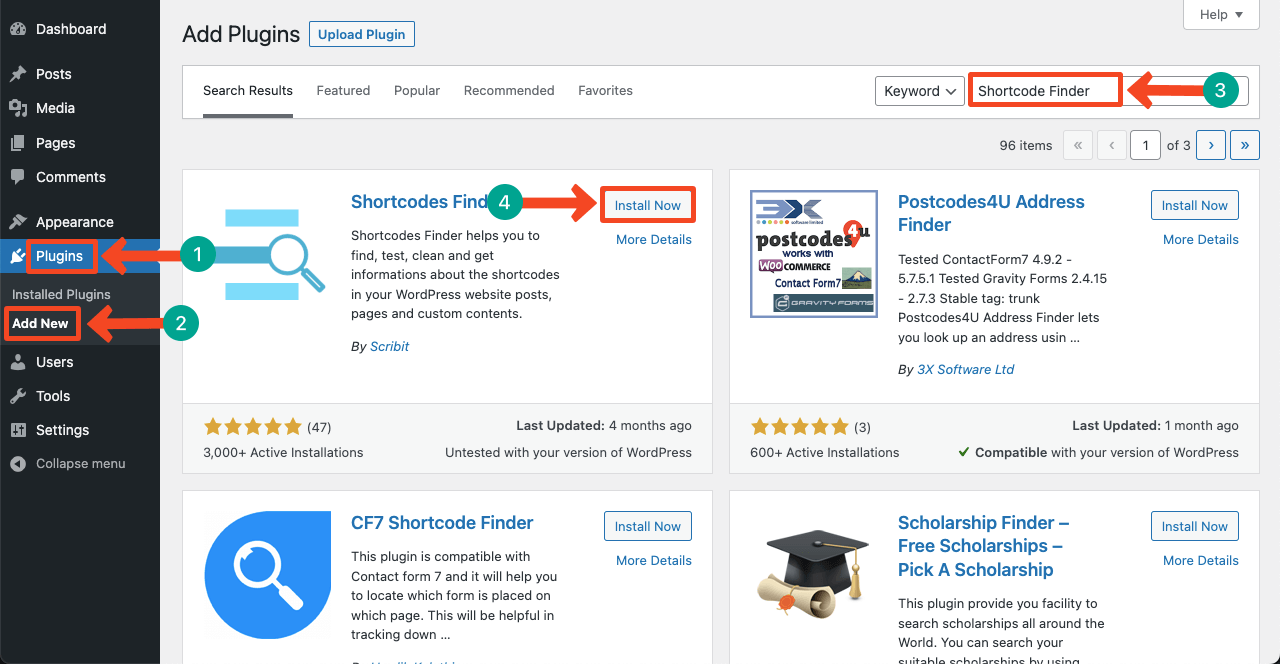
- Una vez que el complemento esté activado, vaya a Herramientas> Buscador de códigos cortos > Buscar códigos cortos no utilizados .
- Marque la casilla de verificación junto a Incluir contenido no publicado .
- Presione los botones Publicaciones y Páginas uno tras otro.
- Verá los códigos abreviados no utilizados que salen en las publicaciones y páginas que aparecen a continuación.
- Al hacer clic en cualquiera de ellos, se expandirá el código abreviado con una nueva opción: Pagar .
- Presiona la opción Pen sign (Editar contenido) junto a Checkout .
- Accederás al contenido que contiene el shortcode.
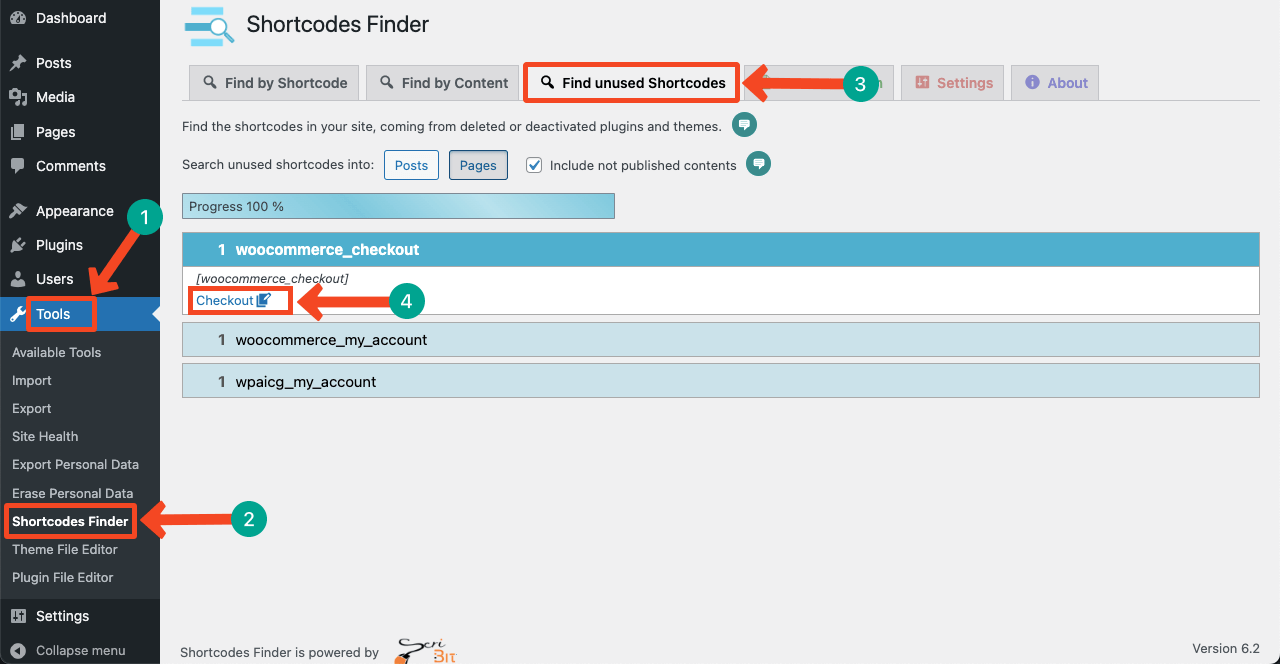
- Haga clic en el botón Mover a la papelera .
- De esta manera, puede eliminar otros códigos cortos no utilizados de WordPress.
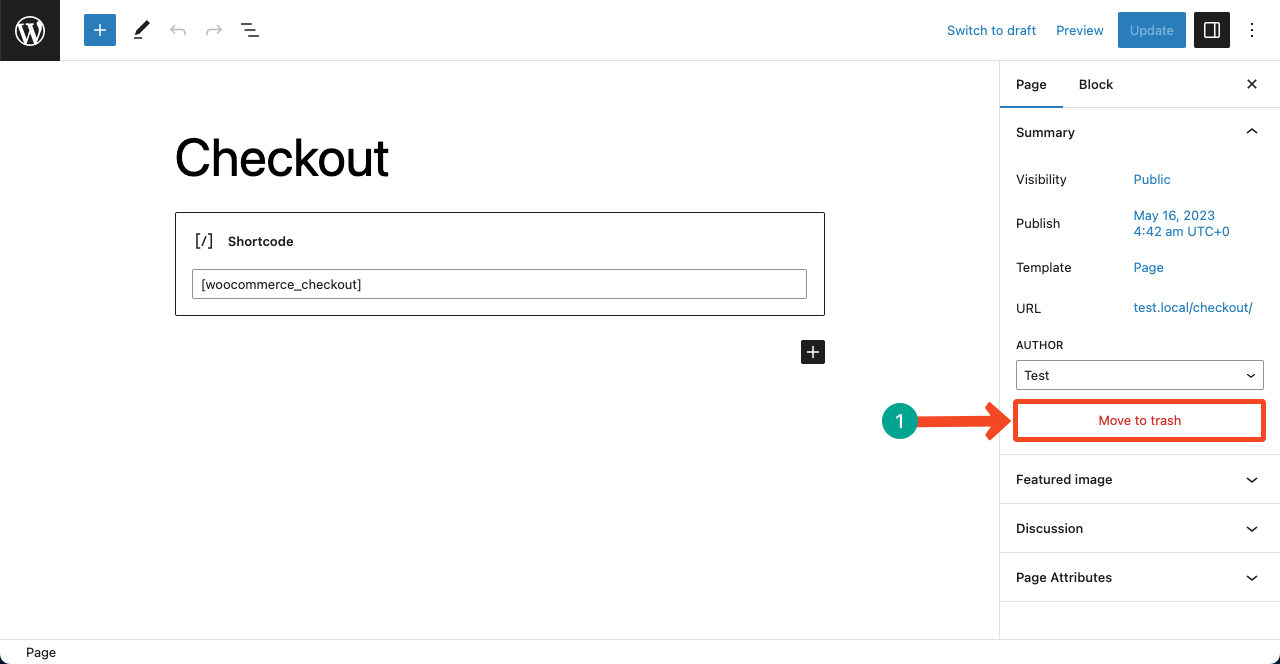
Método 02: eliminar códigos cortos no utilizados de la base de datos
- Inicie sesión en su cPanel .
- Haga clic en phpMyAdmin .
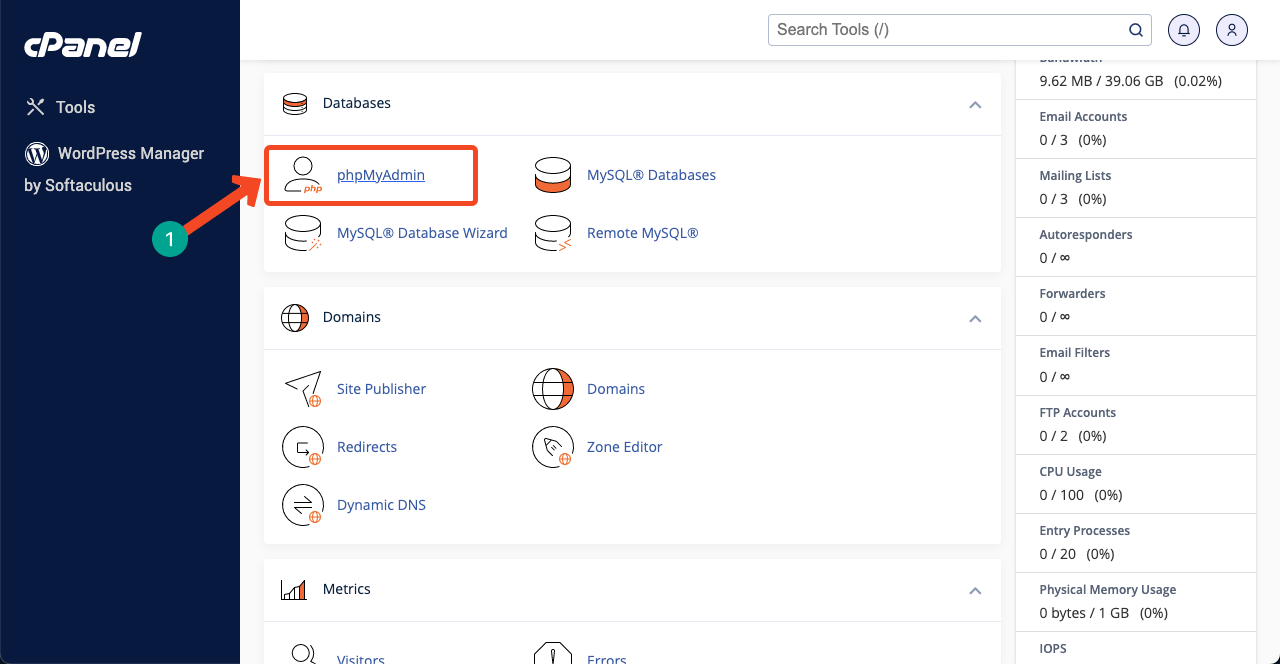
- Vaya a la pestaña SQL .
- Escriba el siguiente código.
ACTUALIZAR wp_post SET post_content = replace(post_content, '[shortcode]', ” );

- Reemplace [shortcode] con el nombre del shortcode original.
- Presiona el botón Ir al final.
- Esto eliminará el shortcode de forma permanente.
Nota: Para ejecutar este método, debe conocer el nombre del shortcode. De lo contrario, puede eliminar exactamente ese código abreviado de la base de datos. Además, mejor si mantiene una copia de seguridad de su base de datos antes de ejecutar este método. Le ayudará a restaurar cualquier archivo si los elimina por error.

Método 03: Reemplace los códigos cortos no utilizados por otros nuevos
A veces puede suceder que los nuevos códigos cortos que vienen con un tema o complementos funcionen para las mismas funcionalidades que los códigos cortos anteriores. En tales casos, es posible que desee reemplazar los códigos abreviados antiguos con los nuevos códigos abreviados sin eliminar a nadie.
- Vaya a cPanel > phpMyAdmin .
- Vaya a la pestaña SQL .
- Escriba el siguiente código.
ACTUALIZAR wp_posts SET 'post_content' = REEMPLAZAR ('post_content', '[antiguo shortcode]', '[new shortcode]');
- Haga clic en el botón Ir al final.
Nota: Escriba los nombres de los códigos abreviados antiguos en el cuadro [código abreviado antiguo] y los nombres de los códigos abreviados nuevos en el cuadro [código abreviado nuevo] .
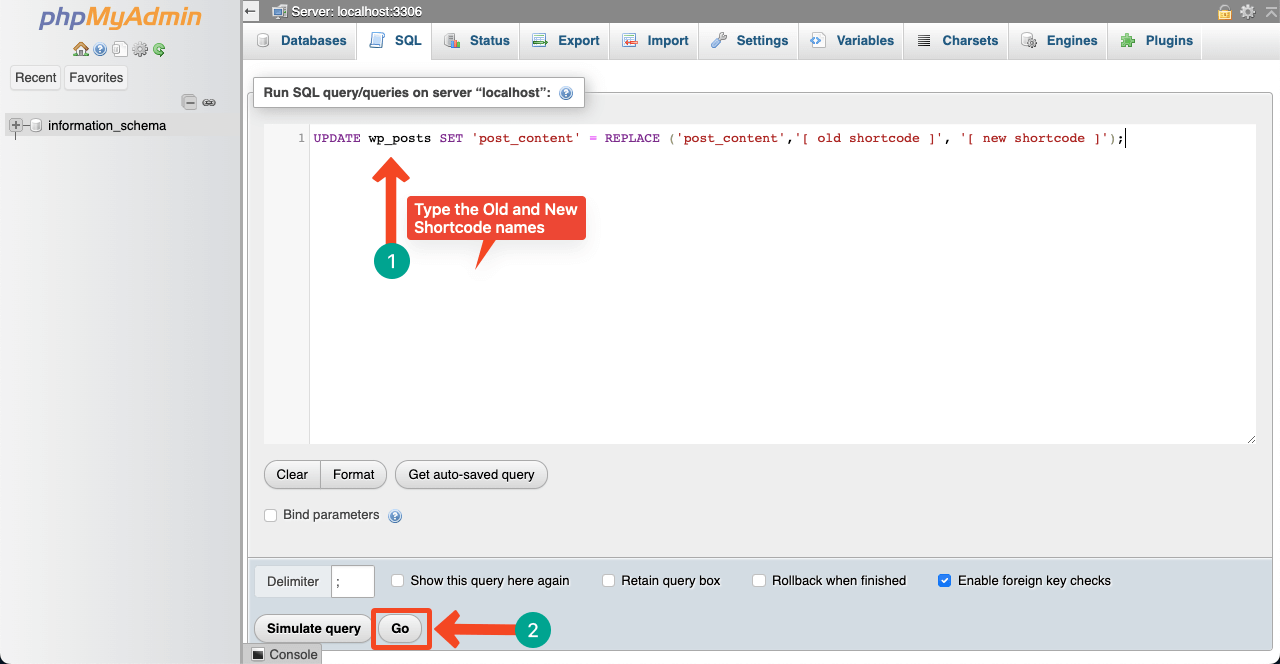
Método 04: elimine los códigos cortos no utilizados del archivo function.php
- Vaya a Apariencia > Editor de archivos de temas .
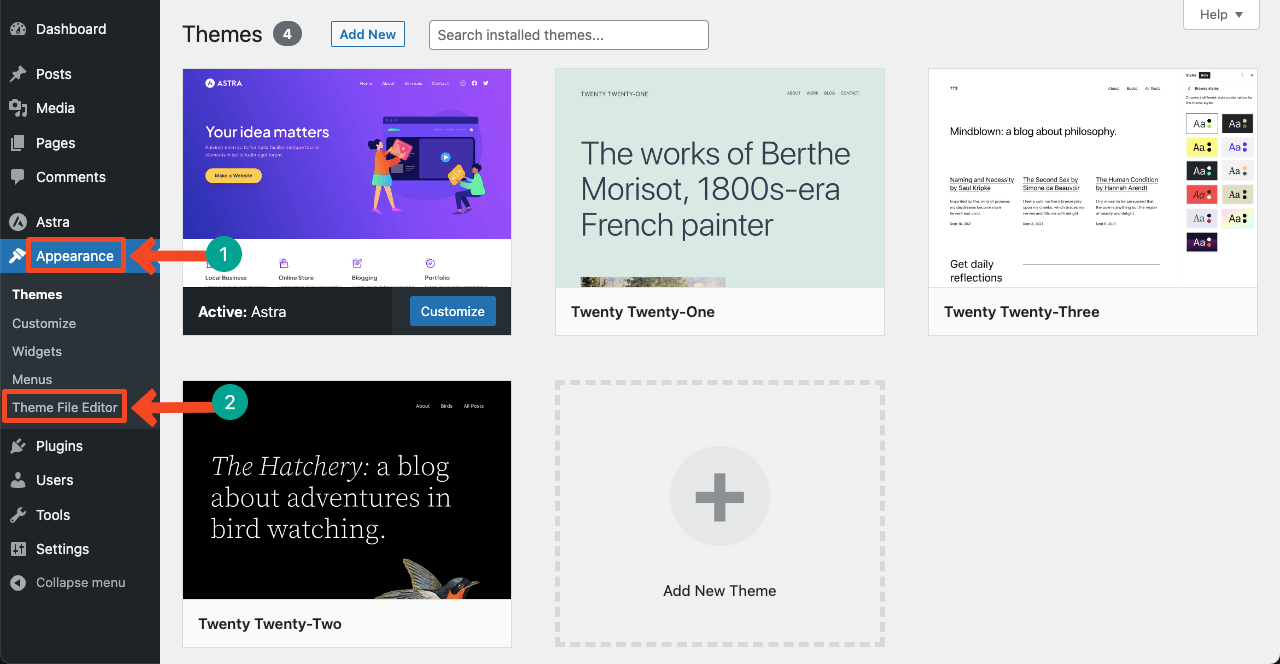
- Haga clic en el archivo Funciones del tema (function.php) .
- Desplácese por el guión hasta la parte inferior.
- Escriba el siguiente código en él.
// Código para eliminar códigos cortos no utilizados del sitio de WordPress
add_shortcode('código corto', '__return_false');
- Escriba el nombre del shortcode original en 'shortcode' para reemplazarlo.
- Presiona el botón Actualizar archivo al final.
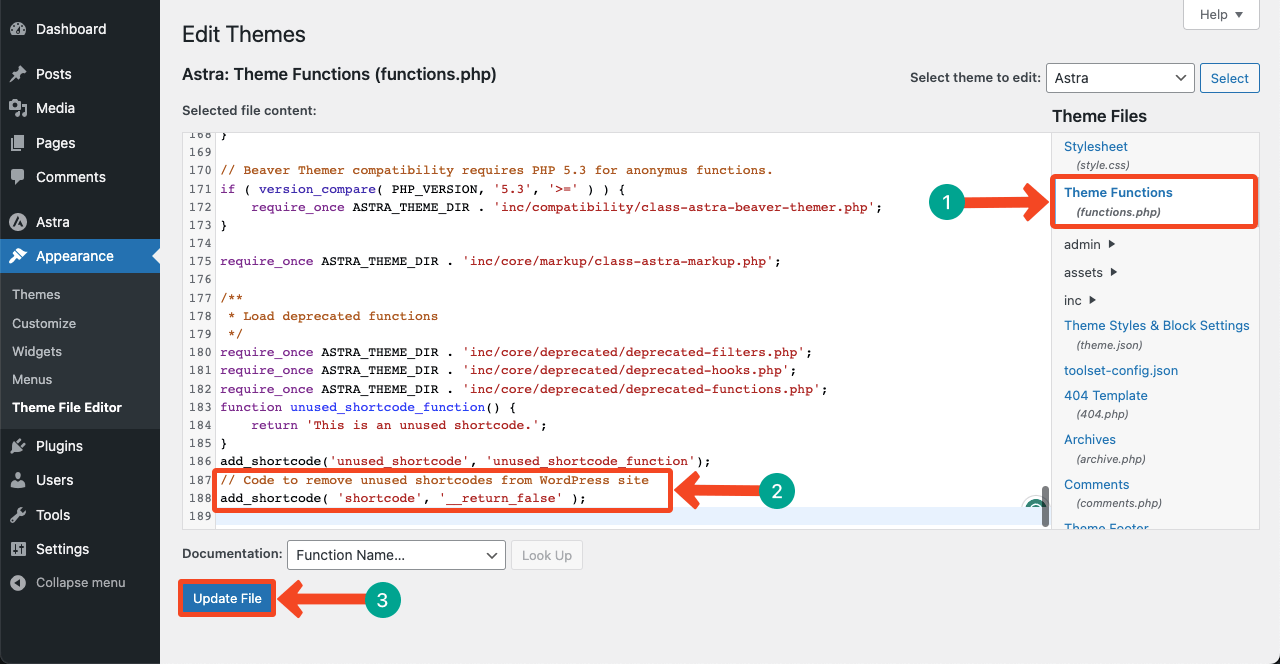
Ultimas palabras
Encontrar y eliminar códigos abreviados puede ser un proceso lento. Pero no puedes evitar hacer esto si quieres recibir el resultado óptimo de tu sitio web. Pero incluso hace unos años, la gente solía evitar tocar códigos cortos, especialmente los usuarios sin código.
Porque tenían miedo de que si se eliminaba algún código útil al hacer esto, podría afectar el rendimiento de todo el sitio web. Pero hoy, encontrará muchos complementos gratuitos y de pago mediante los cuales puede identificar con precisión los códigos cortos no utilizados y eliminarlos de inmediato.
Sin embargo, puede seguir el proceso manual si es un desarrollador o está aprendiendo a desarrollar WordPress. Hemos tratado de explicar todos los métodos posibles para encontrar y eliminar códigos cortos no utilizados de WordPress. Espero que hayas disfrutado de esta discusión.
